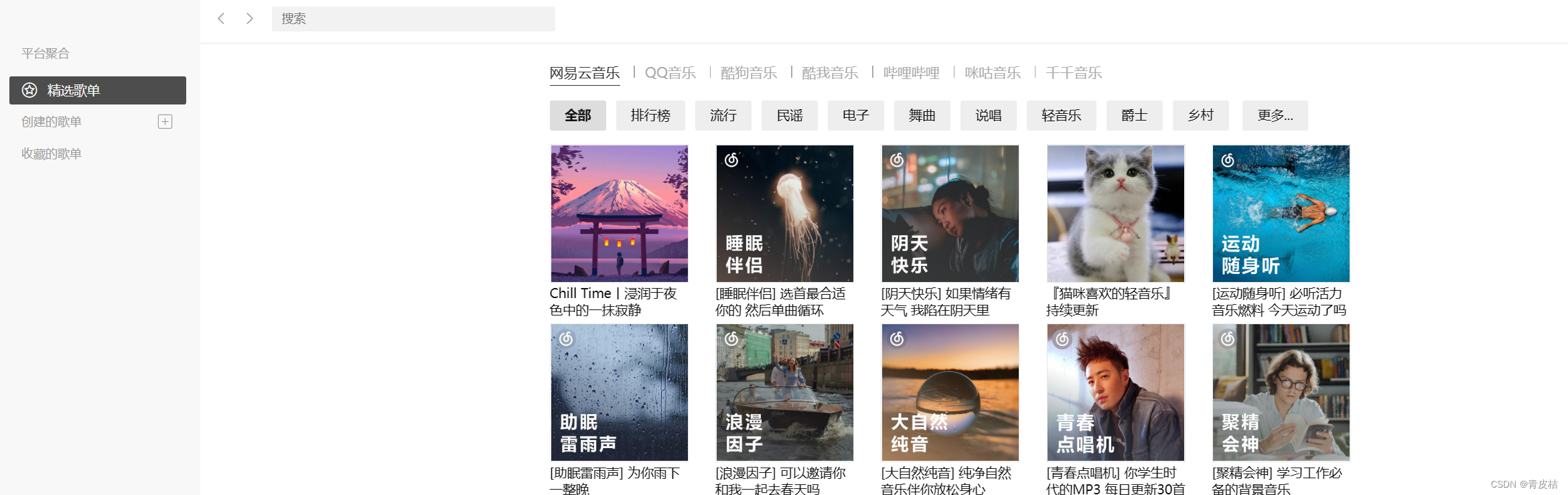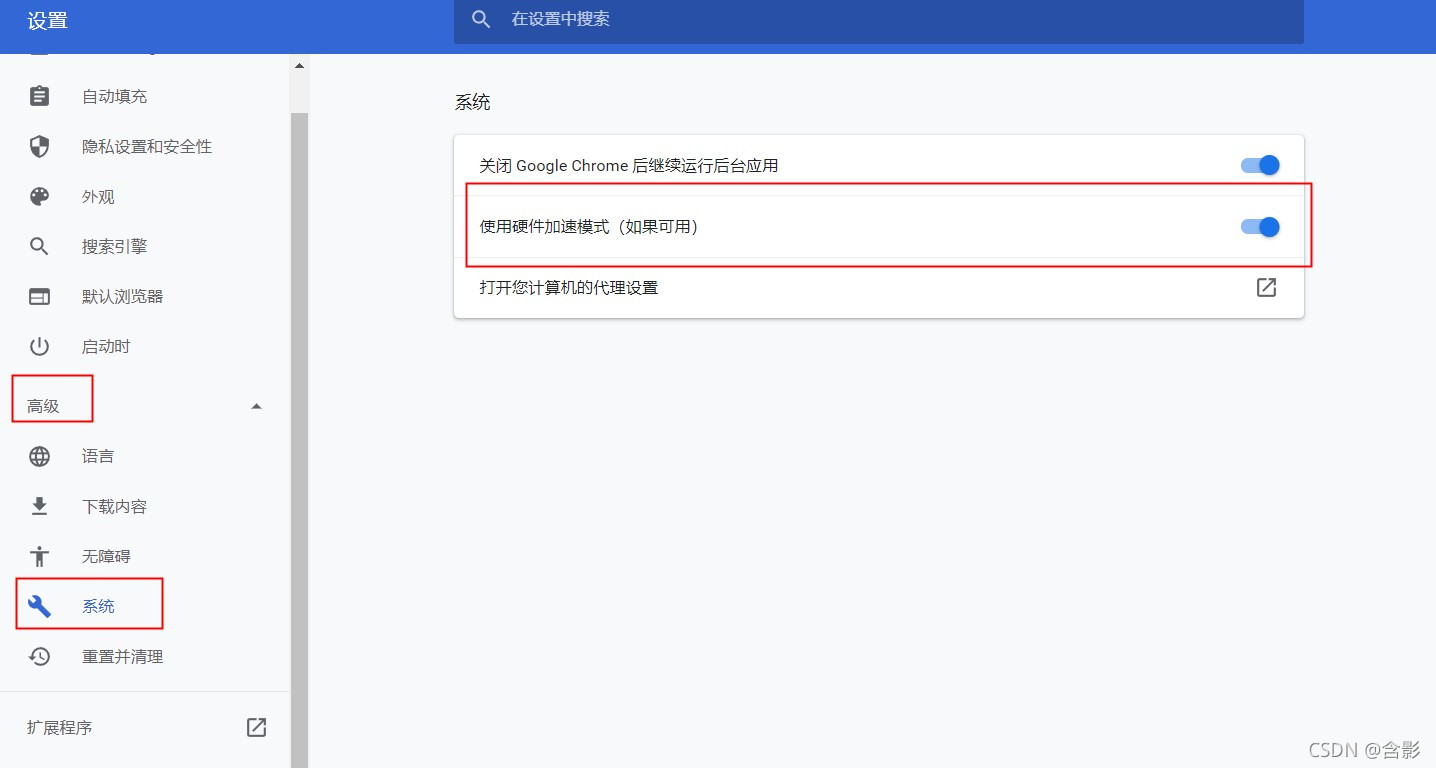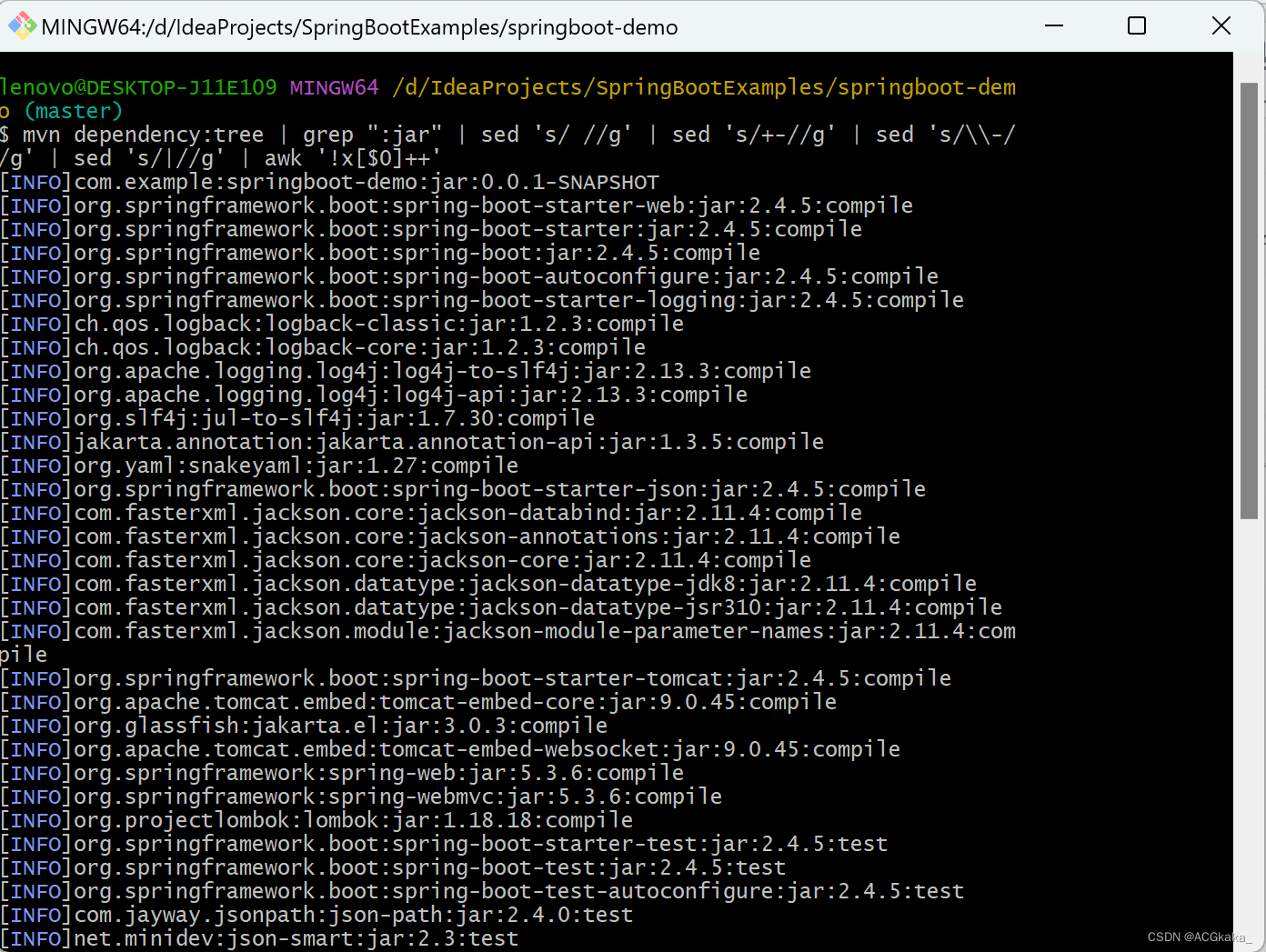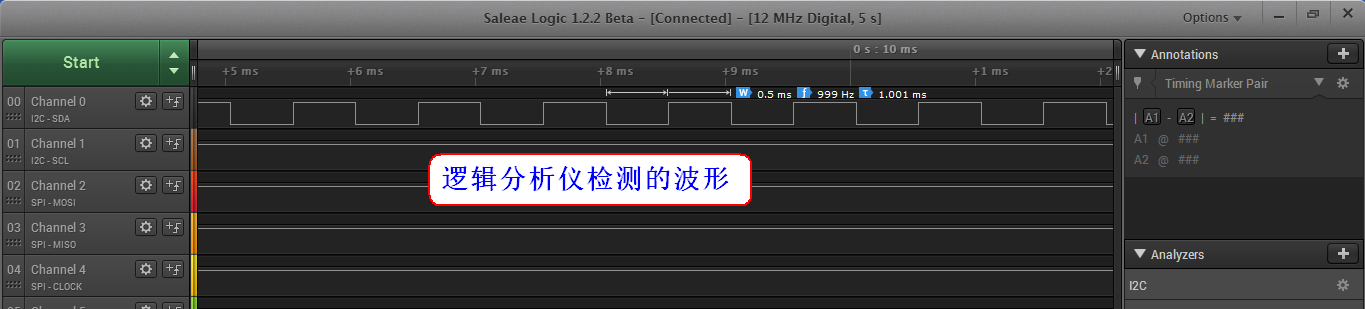1.让IE使用最新的渲染模式,告诉低版本浏览器使用最新渲染模式以免IE不支持CSS3属性
<meta http-equiv="X-UA-Compatible" content="IE-edge,chrome=0">;
2.设置屏幕自适应,网页不可缩放
<meta name="viewport" content="width=device-width,initial-scale=1">
3.使用radio制作导航
①让一个元素不可见(隐藏)的几种方法:
display:none; 隐藏不占位
position:absolute; left:-9999px,给他一个足够大的位偏移 ;
visible:hidden;隐藏但他还站着位,他还在那个地方呆着
opacity:0px;隐藏但还占着位,他在,只是透明度为0,我们看不见他。
②display:none 隐藏不占位
我们虽然在页面中看不到那个单选按钮,但他在页面中其实是有作为的,但我们又要把他隐藏掉,但他又不能走掉,因为我们要点击他,
我们先要触发input单选按钮来判断我们选没选选中a,通过单选按钮来确定我们选没选中a,(input也可以设置它的宽高来扩大它的触发范围,但他的形状我们并看不出来有什么变化,其实它占的位还是我们设置的那个宽高)
所以此时要让input的优先级高于a(input的z-index:1000;要大于a的z-index这个很重要)。
3.添加样式
+表示我们当前元素它后面的元素。
#st-control-1+a表示st-control-1后面的a。
#st-control-1~a表示st-control-1后面所有的a。
Input:checked是用来匹配所有被选中的单选按钮或复选框(input有一个属性是checked=“checked”)
我现在要设置的不是input而是input上面的a,我们的所有样式并不是针对input,input只是方便我们判断我们的东西有没有被选中,我的样式都是在a上的所以要这样写:
#st-control-1 input:checked+a{ background:#821134;}
表示#st-control-1下的被选中的那个input下的a。
我点中了那个导航,那个导航的正上方才会出现三角,没被点中的就不会有三角,所以我这个三角是动态生成的,那么我们希望我们这个三角是生成在我们的a里面的,也就是我们要在我们的a标签的最后插入一个三角形,所以要用到
#st-control-1 input:checked+a:after
(动态的在a标签后面生成三角)`{content:}
【#st-control-1 input:checked(因为没有选中的导航是没有三角的,所以要用到checked)】`
#st-control-1 input:hover+a:
表示#st-control-1下的所有的input在鼠标滑过的时候它下面的a的背景颜色发生变化。
#st-control-1 input:checked:hover+a:
表示#st-control-1下的所有的input当中被选中的那个input在鼠标滑下的时候它的背景颜色不发生变化。
4.div盒子
我们把所有的内容先塞到一个大的div盒子里,接着是每一个导航对应的页面
我们每一个导航对应的页面塞到
(他是h5新增的一个语义化的标签,主要是用来放页面的主要内容的)里,这里我们给每个section定义一个id,我们在做导航的时候,当我们点击导航的时候,我们要找到导航对应的页面,所以我们要给每个导航即a标签加一个锚点链接(锚点链接的id是对应的)
<a href=”#st-panal1”></a>
<section id=”st-panal1”></section> 是对应的5.大盒子和浏览器窗口左对齐和顶对齐
我们这个图标并不是用的图片,而是利用css3的@font-face定义的一个字体
中的内容都是占满整个屏幕的所以:.St-scroll和st-panal有共同的样式
{width:100%;height:100%;}
页面是带有滑动效果的,也就是页面的位置会发生改变,页面位置的改变是相对于他原来的位置而改变的,所以position:relative;不管是大盒子st-scroll还是小盒子st-panal,它们都要加上position:relative;所以我们一开始就要定义body{overflow:hidden;}溢出的会隐藏掉,(没有overflow:hidden;就会出现垂直滚动条)
.st-scroll{top:0;left:0;}
也就是让这个大盒子和我们的浏览器窗口是左对齐和顶对齐的。
6.页面切换的原理
我们改变的不是section的位置,而是放整个section的st-scroll这个div大盒子的位置。
.st-scroll{top:0;left:0;-webkit-transform-translate3d(0,0,0)}
(对应的是x轴,y轴,z轴)这个是让他平移
哪个导航被我们点中了,我们就要去找到他对应的section
盒子(+仅仅匹配紧跟在当前元素它后面的元素,并不强调一定要紧跟在他后面的,只要在他后面就可以了,没有强调紧跟这两个字)但我们现在通过input想找的不是a而是st-scroll所以我们不能用+,因为#st-control-1和.st-scroll中间还有其他的元素,只能用~
#st-control-1:checked ~ .st-scroll{-webkit-transform:translateY(0%);}
#st-control-2:checked~.st-scroll{-webkit-transform:translateY(-100%);}
#st-control-3:checked~.st-scroll{-webkit-transform:translateY(-200%);}
#st-control-4:checked~.st-scroll{-webkit-transform:translateY(-300%);}
(因为我们每个section都是100%的高)
发现我们在点击的时候仅仅只是做了切换,看起来很生硬,并没有页面滑动的效果,因为我们没有定义transition过渡(也就是我把页面从0%的位置变到-300%的位置中间的那个过渡的过程),transition是用来做过渡的,那么transition定义在哪儿呢:你改变的是谁,就定义在谁的上边,
#st-control-1 :checked~ .st-scroll{-webkit-transform:translateY(-100%);
-webkit-transition:all(这里过渡谁就写谁,如果觉得麻烦就写all,表示过渡所有的属性),0.6s,ease-in-out;}(注意把其他浏览器的内核也写上,尼玛我这里就不写了)这样页面在切换的时候就会有一个中间过渡的过程,有一个滑动的效果,而不是一下子就他妈的给切过去了。
7.after选择器
这里的图标并不是用的图片,而是用的我们网上下载的特殊的字体,通过把字母或者数字定义成这种特殊的字体而显示出来这些图标,所有你要在出现图标的div上都要定义一个data-icon属性。
data-icon=什么,说明这个图标就是用什么来表示出来的,比如data-icon=2说明这个图标就是用数字2显示出来的。
我希望我的这个图标是出现在div的后边的,所以要用到:after选择器。
:after表示在这个元素的后面插入一个元素。
:after中的content可以是一串字符串,也可以是一个URL地址,还可以是attr这个关键字来获取的一个属性。
【data-icon】:after{content:attr(data-icon);}
也就是说我要在所有含有data-icon这个属性的元素的后面插入内容,内容就是data-icon属性的值
after 选择器向选定的元素之后插入内容。
8.使用content 属性来指定要插入的内容
在 jQuery Mobile 中,如需为按钮添加图标,请使用 data-icon 属性:
<a href="#anylink" data-role="button" data-icon="refresh">Refresh Page</a>
提示:在 或 元素中,您也可以使用 data-icon 属性。
属性选择器要放在中括号里的【】
【data-icon】选择器表示找到所有含有data-icon属性的元素
对父盒子旋转了45度,里面的文字内容特么也跟着转了45度,特么我就给他转回去再加上 -webkit-transform:rotate(-45deg);,
9.font-face定义特殊字体
通过@font-face来定义一些特殊的字体
@font-face//在页面中引入这样的字体,下面如果要用到这种字体就可以直接通过font-family来设置
font-family: myFirstFont;//你看你下载的什么就用什么名儿,一般的字体文件也会包含那几种字体格式
src: url('Sansation_Light.ttf'),url('Sansation_Light.eot'); /* IE9 */
}
10.页面内容部分的动画
首先动画定义在哪儿:
注意的是千万不要把动画定义在h2上,
如果定义在h2上则所有的h2标签的元素都会有动画
,但其实是,我们点哪个了,那个页面进来了,那个页面才会有动画,
也就是说我们哪个导航是选中的了,切换到对应的页面了,
对应的这个页面的h2才是有动画的,其他的页面不会有动画,
所以你首先得知道你选中的是哪个section
(结构写深的时候要注意选择器的选择,+和 ~ 匹配的都是和跟你并列的同级的元素)
注意:
#st-control-1:checked~.st-scroll #st-pannal h2{}
被选中的那个元素的后边的st-scroll下的#st-pannal下的h2。
h2区分Transition动画。
(它实现的动画需要事件去触发,比如:鼠标经过或者点击)和animation动画(他实现的动画是不需要动画去触发的)
![[IE9] 如何开启IE9的GPU硬件加速](http://hi.csdn.net/attachment/201103/16/0_13002467596OMc.gif)